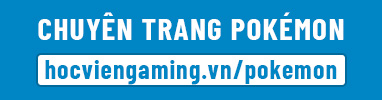Tin tức Hot trong cộng đồng Switch hắc ám mới đây đó chính là đã cài được giả lập Android 11 trên các máy mod chip rồi. Mình cũng đã có vài ngày để cài đặt và test thử hiệu năng của game Genshin Impact và Liên Quân Mobile trên giả lập Android của máy Switch cho anh em xem rồi. Và bây giờ ko để anh em chờ lâu nữa, sau đây là các bước cài đặt android 11 lên Nintendo Switch.
Mục lục bài viết
Các lưu ý quan trọng
Trước khi đi vào các bước cài đặt thì mình có 1 số lưu ý quan trọng sau:
- Đầu tiên điều kiện bắt buộc là máy của ae phải là máy hắc ám nhé. Máy thường không làm được.
- Anh em phải backup toàn bộ file trong thẻ nhớ ra máy tính nha, bởi vì quá trình cài đặt Android sẽ xóa toàn bộ file nên buộc chúng ta phải backup trước. Sau khi cài xong chúng ta sẽ chép lại các file đã backup ấy vào. Hoặc nếu ko có máy tính để backup thì mình khuyên anh em nên dùng 1 thẻ nhớ khác với thẻ nhớ chúng ta đang chơi hắc ám nhé!
- Thẻ nhớ của anh em phải còn trống ít nhất là 16GB. Mức này là tối thiểu nhưng mình khuyên nếu được thì để dư khoảng 32GB hoặc 64GB để anh em tải game, tải app Android cho thoải mái.
- Máy mình đang hướng dẫn cho anh em được mod chip v6 mới nhất. Còn các dòng chip mod version cũ cũng như v1 seri xanh thì mình chưa test qua, nên có thể xảy ra lỗi gì đó mình chưa biết được. Đó, nên là anh em cũng cân nhắc trước khi làm nhé, sau này có thời gian mình sẽ test thêm.

Rồi, lưu ý hơi nhiều đúng ko, nhưng đều là những lưu ý quan trọng, anh em ghi nhớ kĩ trước khi bắt đầu nhé. Sau đây là các bước cài đặt:
Bước 1: Tải file cài đặt
Trên máy tính anh em vào link này: https://download.switchroot.org/Android-11/
Tải cho mình hai file nén nx-atv-beta1-20230602-rel.7z và nx-tab-beta1-20230602-rel.7z
Hai file này khá nặng, khoảng 1,5GB lận nên trong lúc chờ tải chúng ta chuyển qua các bước sau luôn.
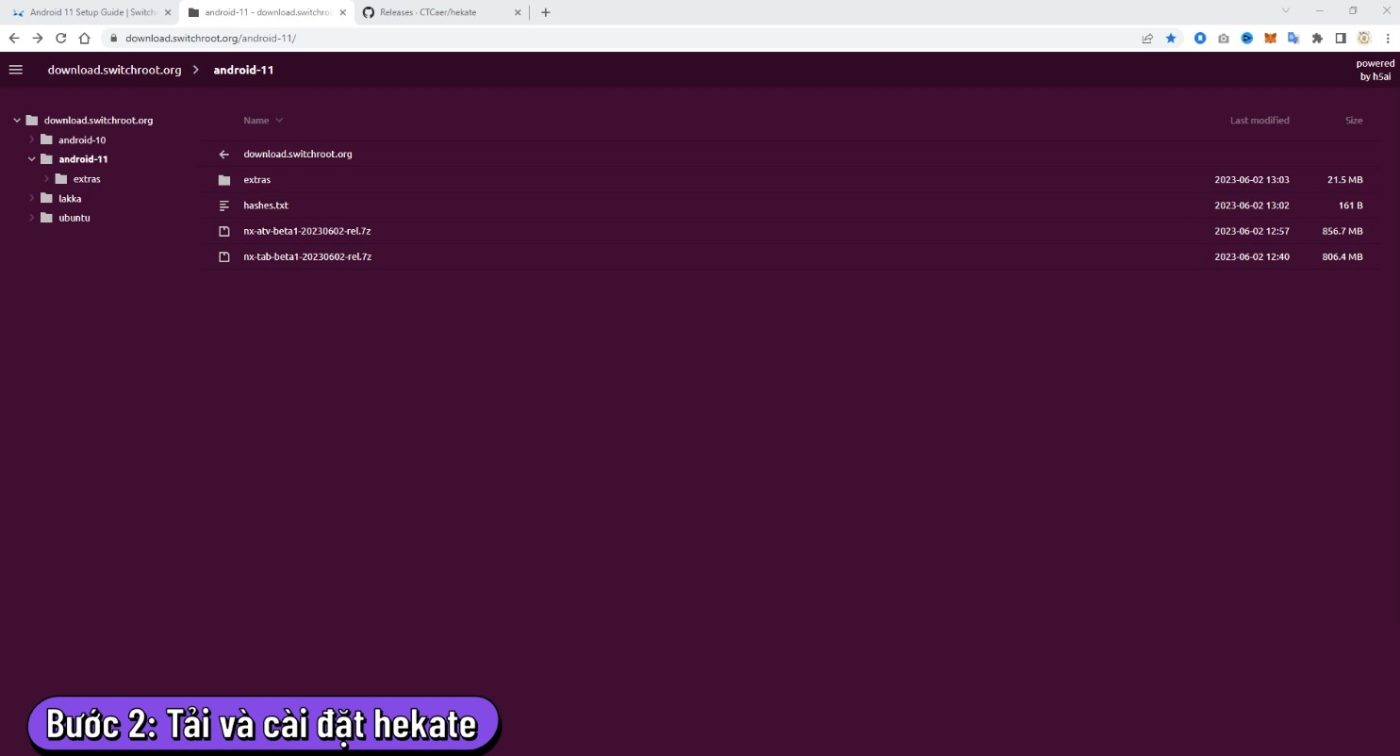
Bước 2: Tải và cài đặt hekate
Nếu anh em lấy thẻ mới hoàn toàn để cài thì anh em cài hekate phiên bản mới nhất vô thẻ nha. Cài hekate bằng cách truy cập trang: https://github.com/CTCaer/hekate/releases/
Kéo xuống, tải bản hekate 6.0.4 mới nhất hiện tại về. Sau đó giải nén, chép vào thẻ nhớ.
Còn nếu thẻ của anh em là thẻ đang dùng hắc sẵn và đã backup toàn bộ file ra rồi, thì có nghĩa là đã có sẵn hekate, chúng ta bỏ qua bước này.
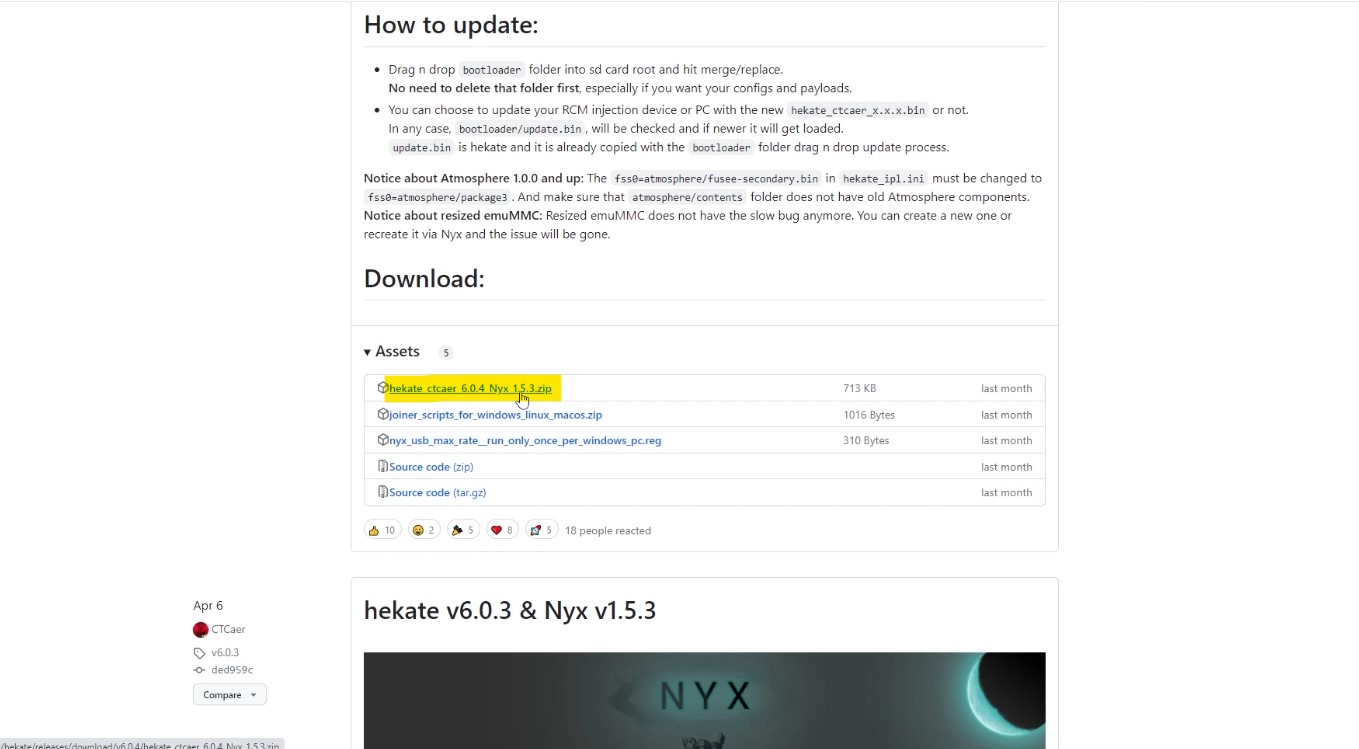
Bước 3: Dump Joy-Con BT
Chúng ta tháo thẻ nhớ ra gắn vào máy Switch, bật nguồn. Vào được hekate mình tiến hành dump Joy-Con để nó nhận Joy-Con khi chúng ta đăng nhập vào Android.
Anh em chọn vào Nyx setting > Dump Joy-Con BT.
Nếu bảng thông báo này hiện ra thì quá trình dump đã thành công:
Nếu anh em dùng Switch Lite thì cũng bỏ qua bước này vì máy không có Joy-Con.
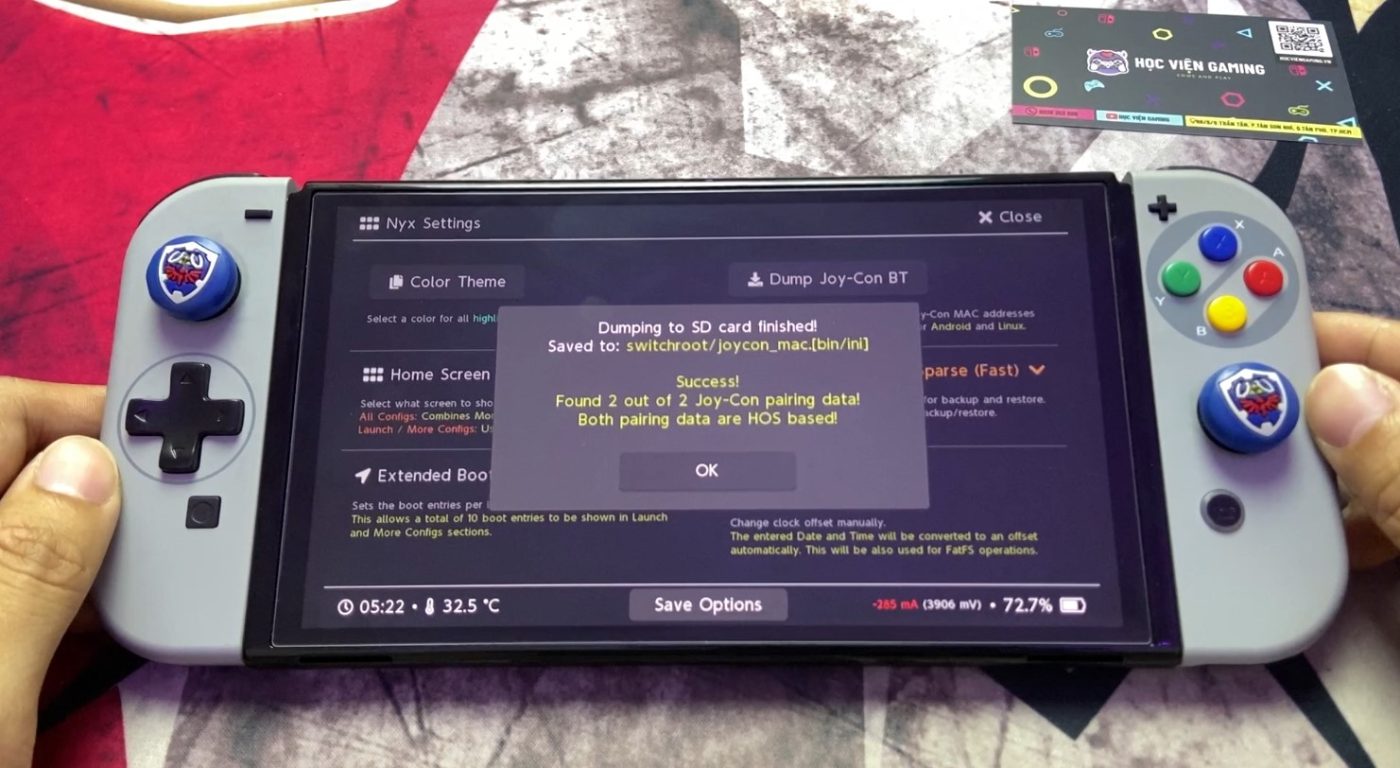
Bước 4: Phân vùng Android
Chúng ta trở ra, chọn vào mục Tools > Partition SD Card để phân vùng thẻ nhớ cho Android. Bởi vì Android là 1 hệ điều hành độc lập nên nó phải được chạy độc lập trên thẻ nhớ nha. Anh em kéo thanh phân vùng này với số lượng GB dung lượng cần thiết cho Android. Ở đây tối thiểu là 16GB nhưng mình khuyên anh em nên chọn ít nhất là 32GB hoặc hơn nữa để chúng ta còn cài app, cài game thoải mái. Chứ chọn ít quá mốt không đủ dung lượng phải cài đặt lại rất mất công.
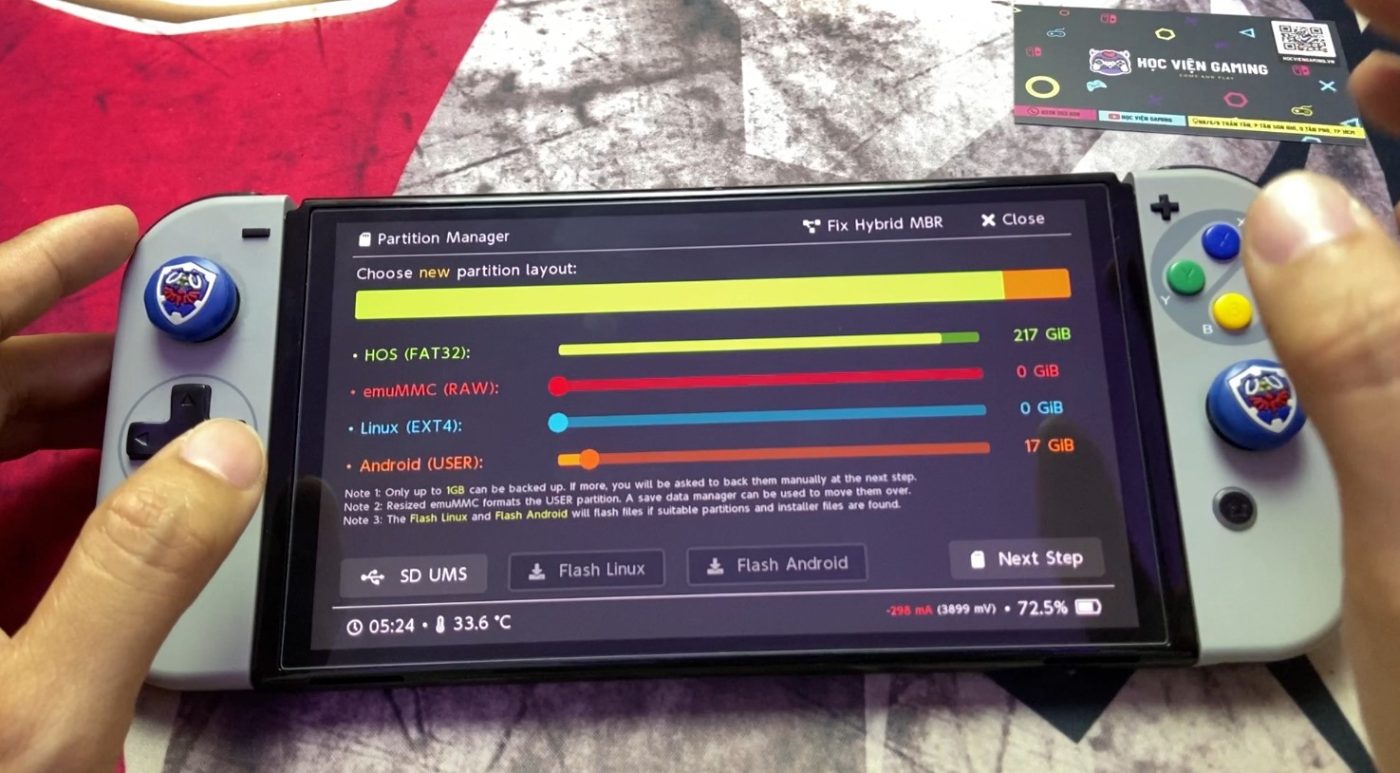
Bấm Next Step.
Nó sẽ tiến hành dọn dẹp thẻ nhớ và tạo phân vùng cho Android.
Bước 5: Chép file cài đặt Android vào thẻ nhớ
Anh em chọn vào SD UMS, cắm cáp máy Switch với máy tính để chép file mình đã download ban nãy vào thẻ.
Hai file nén mình giải nén ra được 2 thư mục như này, bấm vào trong, anh em copy toàn bộ file có trong đây vào thẻ nhớ.
Lần lượt cả 2 mục và ghi đè nếu máy có hỏi.
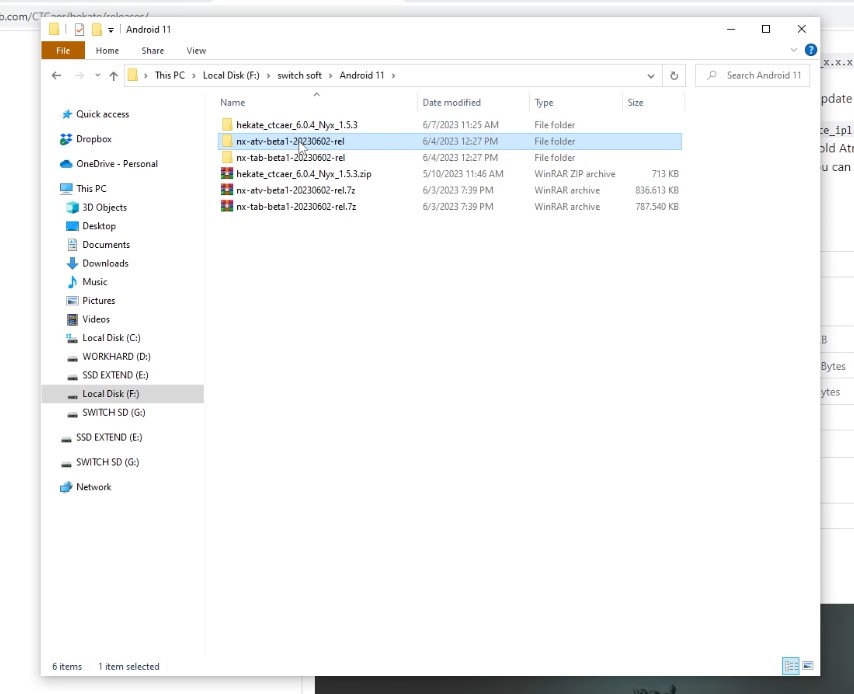
Bước 6: Cài đặt Android 11
Ngắt kết nối với máy tính, anh em bấm chọn Flash Android luôn, nó sẽ khởi động vào chế độ Recovery.
Chọn Factory Reset > chọn Format data/Factory reset.
Sau đó quay trở lại chọn Apply Update > chọn Choose from Switch SD. Chọn cài đặt lần lượt 2 file mà khi nãy chúng ta mới chép vào thẻ.
Xong xuôi anh em chọn Reboot System để khởi động lại. Khởi động lên màn hình hekate, anh em chọn vào More Configs > chọn boot vào Lineage 18.1 để vào Android.
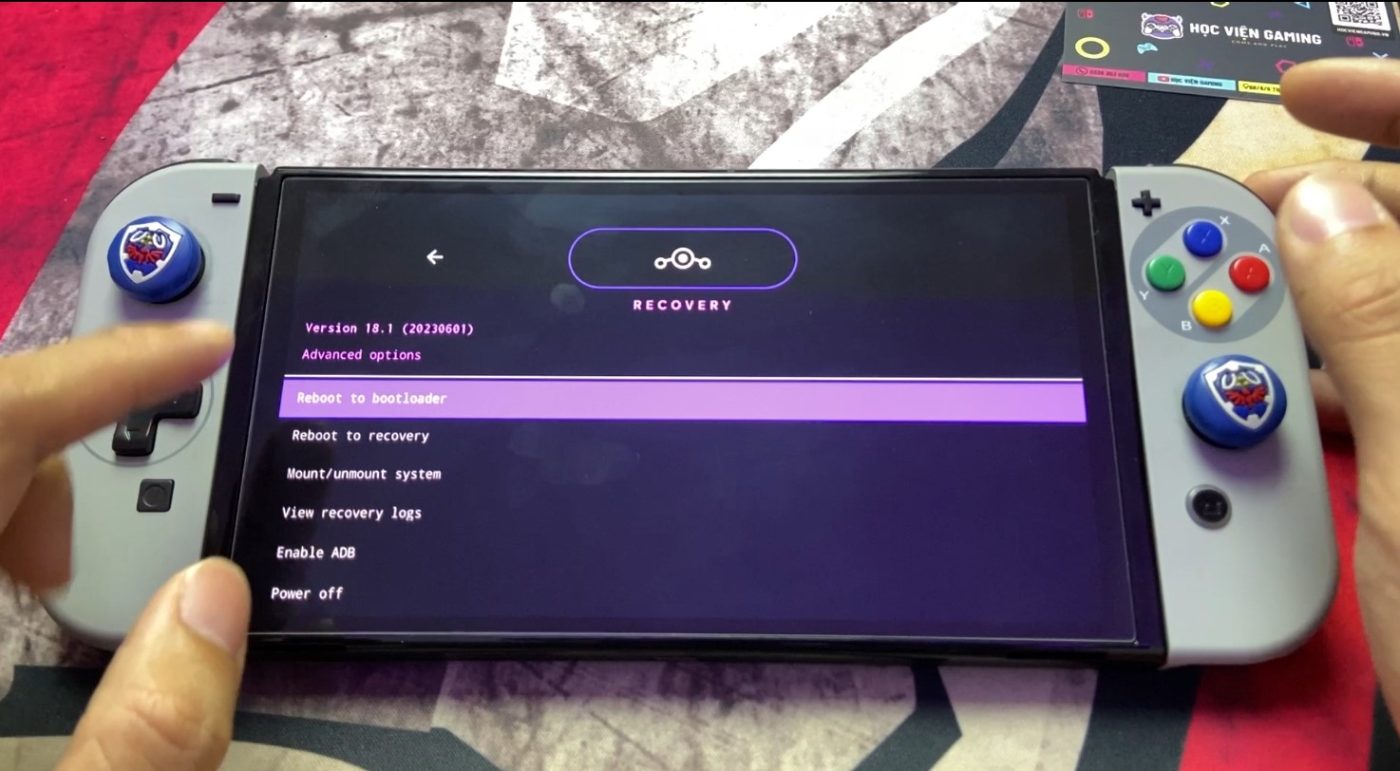
Bước 7: Cài đặt mới cho hệ điều hành Android
Màn hình khởi động Android đã hiện là chúng ta đã thành công. Giờ chúng ta tiếp tục các bước cài đặt cho hệ điều hành Android như đăng nhập WiFi, đăng nhập tài khoản Google, chấp nhận điều khoản sử dụng…
Và giờ chúng ta đã có thể sử dụng Android 11 ngon lành trên Nintendo Switch, chơi Liên Quân, Genshin Impact thả ga.
Anh em có thể khởi động lại hoặc tắt nguồn bằng cách ấn giữ nút nguồn máy luôn.

Trong màn hình khởi động Android, anh em muốn trở lại hekate thì bấm giữ Vol + để vào lại chế độ Recovery trong trường hợp muốn format hay update gói nào đó vào Android nữa. Hoặc giữ Vol – để quay trở lại Hekate.
Ok sau khi cài xong xuôi thì anh em chép lại toàn bộ file hắc ám mà mình đã backup vào thẻ nhớ nha. Rút thẻ kết nối với máy tính, chép toàn bộ file vào lại. Nếu như trước đó anh em xài Emunand ẩn thì cách làm sẽ phức tạp hơn.
Và sau khi chép lại file vào thì chúng ta có thể vừa chơi hắc ám, vừa chơi Android song song thoải mái.
Lưu ý sau khi cài đặt Android
Lại tiếp tục là lưu ý nhưng lần này là lưu ý sau khi cài Android:
Mình có test trên máy Oled thì gặp tình trạng sleep lâu quá tắt nguồn luôn, giữ nguồn 12 giây mới lên lại nên khi anh em chơi xong nên turn off Android luôn cho cẩn thận. Trên Switch Lite thì không.
Có một số game không hỗ trợ joy con đâu nên tốt nhất là tháo luôn joy con ra chơi trên màn hình cảm ứng ha.
Khi chạy Android, Switch nó vẫn hỗ trợ xuất màn hình TV nha anh em nhưng gắn dock thì màn hình máy sẽ ko tắt như chơi trên hệ điều hành Switch, anh em lưu ý nhé.
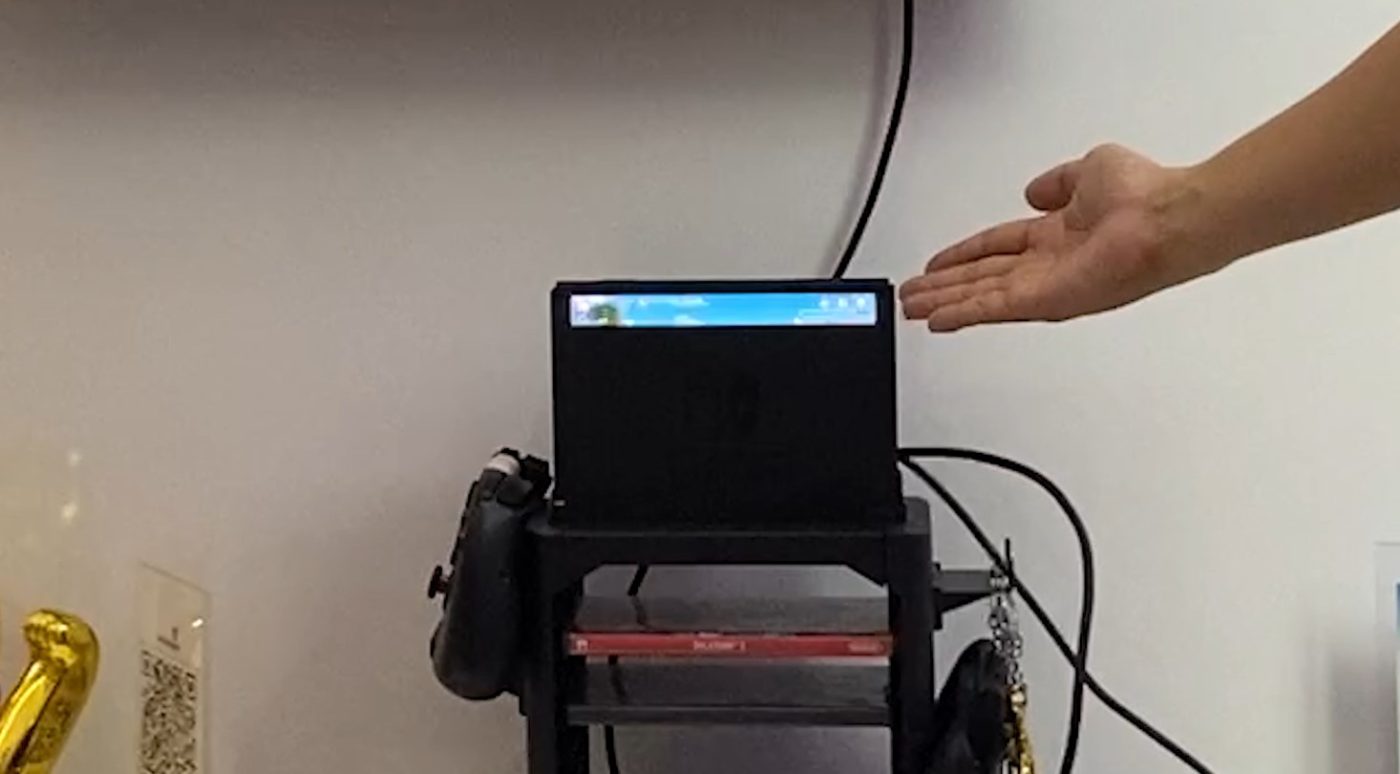
Về phần tay cầm thì nó vẫn có thể kết nối với các tay cầm hỗ trợ Switch, mình có thử qua tay cầm Xbox thì đáng ra Android phải kết nối được nhưng không. Nó không nhận, chỉ nhận tay Switch mà thôi 😀 Nhưng mà Genshin Impact mình cũng không thể điều khiển bằng tay cầm được. Khi nào mò ra cách mình sẽ hướng dẫn sau cho anh em.
Ok trên đây là toàn bộ phần hướng dẫn cài đặt giả lập Android 11 lên Nintendo Switch hắc. Chúc anh em thành công, nếu có bất cứ thắc mắc nào thì cứ comment bên dưới mình sẽ giải đáp, còn bây giờ thì xin chào và hẹn gặp lại!